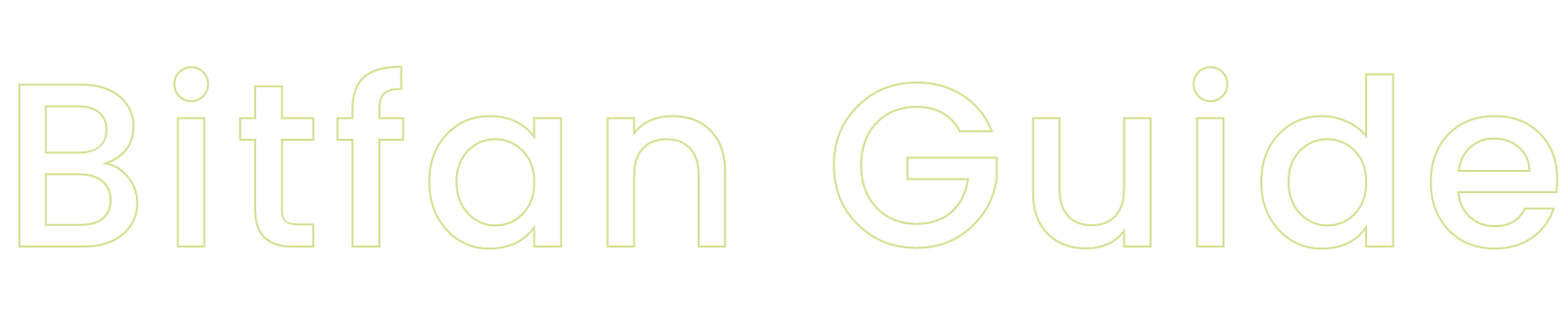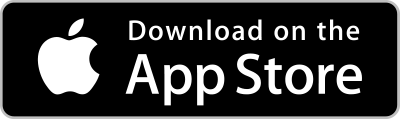FAQ
News
Bitfan Passアプリ
Bitfan Passアプリについて
Bitfan Passアプリとは、Bitfanで販売されているチケットの購入、発券、入場ができるアプリです。
Bitfan IDをお持ちの方であれば無料でご利用いただけます。
ご利用の際には推奨環境を必ずご確認ください。
推奨環境を満たさない端末の場合、予期せぬ動作が発生する可能性があります。
また、Bitfan Passアプリは日本国内のみの配信となっております。
▼アプリのダウンロード(無料)はこちら
コピーしました
お客様のアカウント保護、およびアカウント譲渡によるチケットの転売を防止するため、
一部のチケットを購入、および一部機能を利用する際には、着信認証が必要です。
着信認証を行うことにより、ご利用の端末とアカウント情報を一致させ、なりすましや不正ログインを防ぐことができます。
詳しくはBitfan ガイド「Bitfan Passアプリで着信認証を行うには」をご確認ください。
コピーしました
電話番号の変更があった場合はお手続きが必要となります。
■ 電話番号の変更がない場合
新しい端末にBitfan Passアプリをダウンロードして、ご利用中のアカウントでログインします。
ログイン後に着信認証を求められた場合は、同じ電話番号で認証を行ってください。
それまでお使いいただいていた端末での特別な操作は必要ありません。
■ 電話番号の変更がある場合
それまでお使いいただいていた端末が手元にない場合はこちらからお問い合わせください。
手元にもとの端末(以下、旧端末とします)がある場合はご自身で変更が可能です。
①旧端末のBitfan Passアプリから「電話番号申請」を行ってください。
アプリ内右上のマイページアイコン>アカウント設定>認証済み電話番号
にて、[受信可能な電話番号]の欄に新しい電話番号を入力します。
11桁の電話番号が表示されますので、新しい端末からその番号に発信してください。
※必ず新しい端末の標準の電話アプリから発信してください。
②新しい端末にBitfan PassアプリをDLしログイン後、再度着信認証をしてください。
アプリ内右上のマイページアイコン>アカウント設定>認証済み電話番号(未認証)
から、再度新しい電話番号で着信認証を行ってください。
変更申請が正しく行われていれば、問題なく認証がされます。
その後、[認証済み電話番号]の部分に新しい電話番号が正しく表示されているかご確認ください。
着信認証がうまくいかない場合はこちらからお問い合わせください。
なお、イベントの前日等にお問い合わせをいただいても対応が間に合わない場合がございます。
機種変更を行う際は余裕を持って、事前にご確認ください。
コピーしました
着信認証で入力した番号が他のアカウントに紐づいている場合、着信認証はご利用いただけません。
着信認証済みのアカウントでログインしなおすか、または他の電話番号で認証を行ってください。
発信者番号が「非通知」になっていると正しく認証ができません。解除した上で再度お試しください。
詳しくはBitfan ガイド「Bitfan Passアプリで着信認証を行うには」をご確認ください。
コピーしました
複数の端末にBitfan Passアプリをダウンロードして、同じアカウントにログインした場合、
入場時に、下記のエラーメッセージが出ることがあります。
端末情報が一致しないため、再度ログインしてください。
同じアカウントで利用している端末が複数ある場合、
最後にログインした端末のチケットが有効となりますので、最後にログインした端末でチケットを提示してください。
また、最後にログインした端末を持っていない、利用できない場合は、
一度ログアウトして、再度ログインしなおしてください。
コピーしました
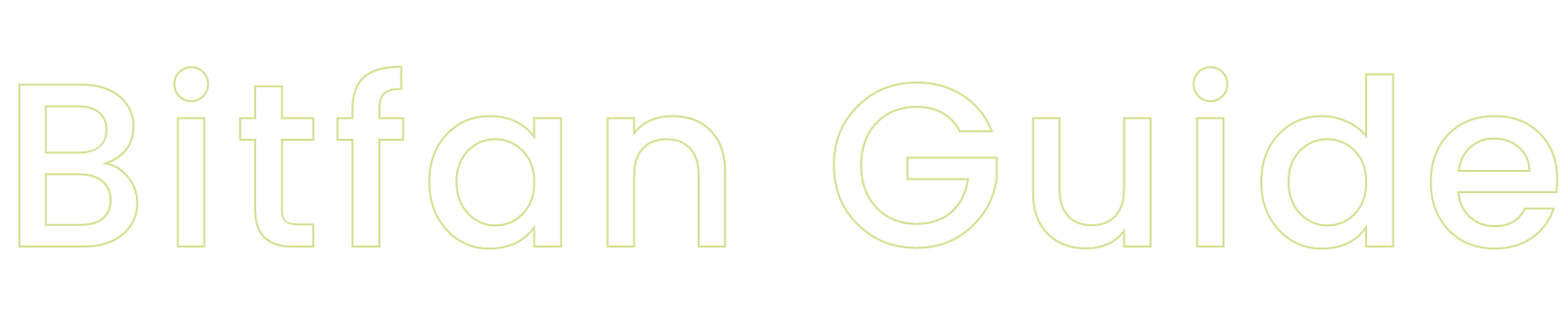 各機能の使い方をご紹介します
各機能の使い方をご紹介します